
Es poco probable que haya al menos un propietario de un teléfono Samsung A53 que a veces no necesite tomar una captura de pantalla.
En este sentido, el Samsung a53 incluso tiene capacidades integradas más que suficientes, sin mencionar a docenas de extraños.
Hay muchas formas, las hay rápidas, las que requieren destreza (destreza), simples y hasta a dos voces.
También puede tomar una captura de pantalla larga en el Samsung a53 con el desplazamiento de la pantalla, por ejemplo, captura de pantalla de una correspondencia larga.
No hablaré de cómo hacerlo por voz, porque en cualquier caso tendrás que llamar a un asistente, y esto es tiempo extra.
Espero describir tres métodos y estoy seguro de que cada uno de ellos encontrará sus fanáticos: esto es clásico, presionando un botón y una palma.
La primera forma de tomar una captura de pantalla
Comencemos con la forma más común. Es pulsador. No necesitas abrir nada. Solo necesita presionar y soltar los dos botones laterales lo más rápido posible: más silencioso + potencia.
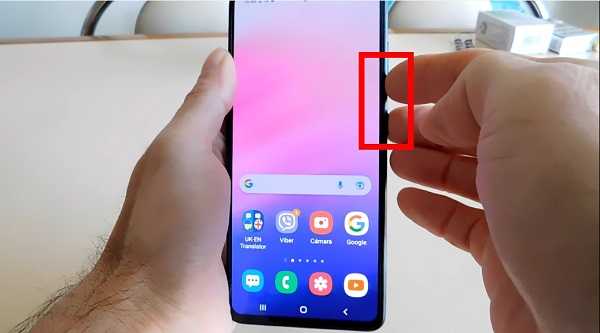
Repito: hazlo rápido. ¿Sucedió? Si es así, bien, si no, inténtalo de nuevo. Definitivamente conseguir. Si aparece el menú de apagado de Samsung a53, entonces debe hacerlo más rápido.
La segunda forma de tomar una captura de pantalla
La segunda forma de tomar capturas de pantalla en el Samsung a53 es la más rápida, pero requiere cierta habilidad.
En el primer intento, puede que no funcione, pero por regla general, cinco minutos son suficientes para que todo funcione de una sola vez.
Todo lo que se requiere es tocar ligeramente el borde de la palma de la superficie de la pantalla. Tienes que deslizar de derecha a izquierda o de izquierda a derecha.

En este caso, los retoques deben ser de borde a borde y hacerse rápidamente. No necesitas configurar nada. Todo ya está incluido.
La tercera forma de tomar una captura de pantalla
La tercera forma de hacer una captura de pantalla en el Samsung a53 es la más sencilla y asequible, por así decirlo, para los jubilados.
Solo se necesita hacer una configuración primero. Para hacer esto, en los parámetros, vaya a «Accesibilidad». Luego debe ir a «descoordinación», y luego moverse hacia la derecha (activar) el menú adicional.
![]()
Ahora haga clic en esta sección (aunque ya se puede tomar una captura de pantalla) corrija el botón para que no parpadee en la pantalla.
![]()
También recomiendo reducir la transparencia, de lo contrario no la encontrarás, y si lo deseas, puedes hacerlo para que puedas contestar llamadas con un toque, pero con un movimiento que no puedes hacer con una sola mano.
Ahora, en cualquier ventana, habrá un botón lateral casi imperceptible, y si hace clic en no, aparecerá una ventana con un botón de captura de pantalla.
![]()
Al pulsarlo verás como parpadea la pantalla, lo que indica que la pantalla ha sido tomada.
Ahora también puede enviar inmediatamente una captura de pantalla, como un chat de WhatsApp, una historia de Instagram, una foto de Facebook o un marco de video.
La captura de pantalla se guarda automáticamente en la galería de tu teléfono móvil y también puedes editarla.